ポリゴン サーフェスを編集するには、法線の方向に沿ってポリゴン上に 1 つまたは複数の頂点を移動することが便利で管理しやすい方法です。
- 頂点を選択します。
- 移動(Move)ツールを選択します。
- 次のいずれかを実行します。
- [Ctrl]キーを押しながら中央ボタンで左にドラッグして、頂点を法線に沿って引っ張ります。
- [Ctrl]キーを押しながら中央ボタンで右にドラッグして、頂点を法線に沿って押し出します。
法線移動ツール(Move Normal Tool)を使用して法線に沿ってポリゴン頂点を移動するには
- シーン ビューで、頂点を選択します。
- ツール ボックス(Toolbox)で、移動ツール(Move tool)をダブル クリックしてそのオプション パネルを表示します。
- オプション パネルで、軸移動(Move Axis)を法線(Normal)に設定し、3 軸[UVN]の更新(Update [UVN] Triad)をオンにします。
- 法線移動ツール(Move Normal Tool)マニピュレータ(Manipulator)をドラッグすると、選択した頂点を移動できます。
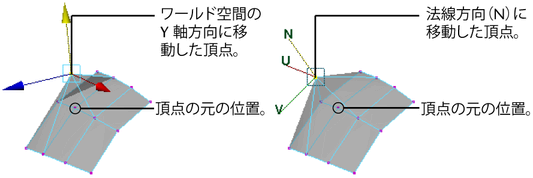 注: ヒストリを持つオブジェクトでは微調整(移動(Move)、回転(Rotate)、スケール(Scale)を使った CV やポリゴン コンポーネントの移動)を行わないでください。ヒストリを持つオブジェクトを微調整すると、その微調整(微調整)は特定のコンポーネント ID に適用されます。そのオブジェクトのヒストリを後で変更すると、そのコンポーネント ID も変更され、微調整のエフェクトが変わることがあります。
注: ヒストリを持つオブジェクトでは微調整(移動(Move)、回転(Rotate)、スケール(Scale)を使った CV やポリゴン コンポーネントの移動)を行わないでください。ヒストリを持つオブジェクトを微調整すると、その微調整(微調整)は特定のコンポーネント ID に適用されます。そのオブジェクトのヒストリを後で変更すると、そのコンポーネント ID も変更され、微調整のエフェクトが変わることがあります。たとえば、1 つのカーブを回転させてサーフェスを作成し、そのサーフェスの CV3 を微調整した場合には、その微調整は常に CV3 に適用されます。次に、その回転ノードのアトリビュートを変更してサーフェスのセグメント数を減らすと、微調整した CV には新しい番号が割り当てられ、微調整が適用されません。微調整は CV3 に適用されますが、CV の場所が変わっていることがあります。